
Brian Curtis
0
1470
241
 Asi týden poté, co jsem napsal svůj první seznam tipů Tumblr Jak používat Tumblr: 12 Užitečné tipy Tumblr pro začátečníky Jak používat Tumblr: 12 Užitečné tipy Tumblr pro začátečníky Zde jsou nejužitečnější tipy Tumblr, které potřebujete vědět, včetně toho, co je Tumblr , jak používat Tumblr a doporučené postupy pro Tumblr. , web provedl změny ve svém všudypřítomném Přístrojová deska. Přepracování bylo pro mnoho členů vítaným faceliftem, zatímco jiní podali několik závažných stížností. Nicméně funkce řídicího panelu zůstávají v zásadě stejné s několika vylepšeními.
Asi týden poté, co jsem napsal svůj první seznam tipů Tumblr Jak používat Tumblr: 12 Užitečné tipy Tumblr pro začátečníky Jak používat Tumblr: 12 Užitečné tipy Tumblr pro začátečníky Zde jsou nejužitečnější tipy Tumblr, které potřebujete vědět, včetně toho, co je Tumblr , jak používat Tumblr a doporučené postupy pro Tumblr. , web provedl změny ve svém všudypřítomném Přístrojová deska. Přepracování bylo pro mnoho členů vítaným faceliftem, zatímco jiní podali několik závažných stížností. Nicméně funkce řídicího panelu zůstávají v zásadě stejné s několika vylepšeními.
Pokud přecházíte na rozjetý vůz Tumblr - doporučuji vám, abyste zde udělali několik dalších, možná pokročilých tipů, které by vás mohly zajímat po nastavení blogu Tumblr a vytvoření následujícího. A nebojte se, žádný z těchto tipů nevyžaduje, abyste si zašpinili ruce kódem.
Jo, a mimochodem, pokud jste dosud nenastavili svůj blog Tumblr, tento článek Jak snadno vytvořit blog s Tumblr Jak snadno vytvořit blog s Tumblr Hledáte jednoduchý a rychlý způsob, jak začít blog ? S Tumblrem nemůžete pokazit. Zde jsou jednoduché kroky. ukáže vám jak.
Stránky a značky
Vraťme se k předvolbám řídicího panelu Tumblra, protože existují další malé nástroje, které byste tam mohli chtít povolit, abyste vylepšili svůj blog. V předchozím článku jsem popsal několik dalších funkcí Preferences.
Stránky:
Podobně jako na WordPress.com můžete na svůj web Tumblr přidat stagnující stránky. Nejste omezeni pouze na svou domovskou stránku. Na stránce Dashboard klikněte na ikonu Přizpůsobte a vyberte Stránky> Přidat stránku. Můžete přidat tři typy stránek: Standardní, Vlastní rozvržení a Přesměrování.
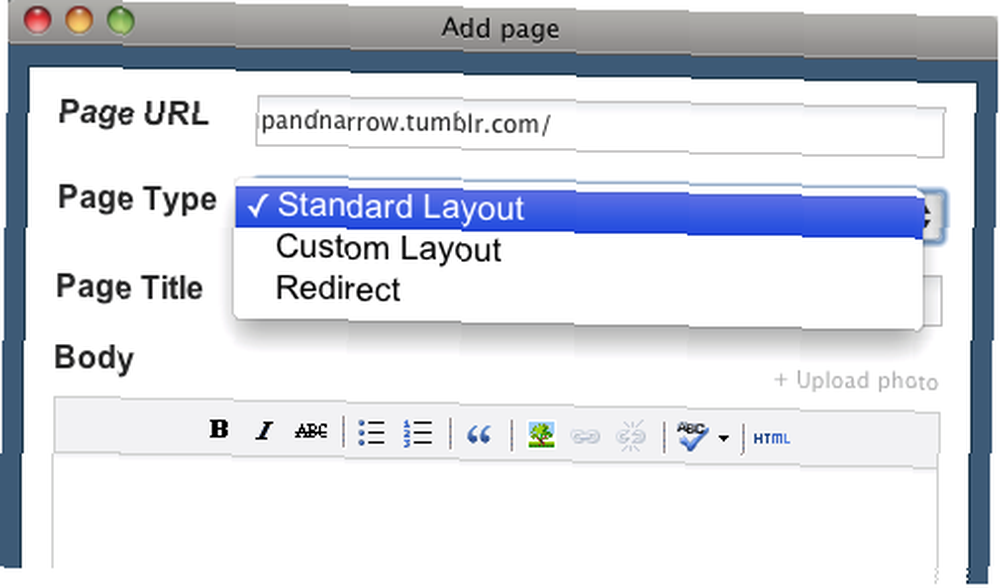
Na tyto stránky můžete přidat cokoli, co se vám líbí. Zde je jeden nápad, který vám může pomoci.
Označený příspěvek:
Pokud si zvyknete označovat své příspěvky na blogu Tumblr, jak je uvedeno v posledním článku, můžete vytvořit stránku, která zobrazí všechny vaše příspěvky se specifikovanou značkou. Můžete například chtít zvýraznit všechny své příspěvky, které jsou malé “eseje.” Zde je návod, jak to nastavit.
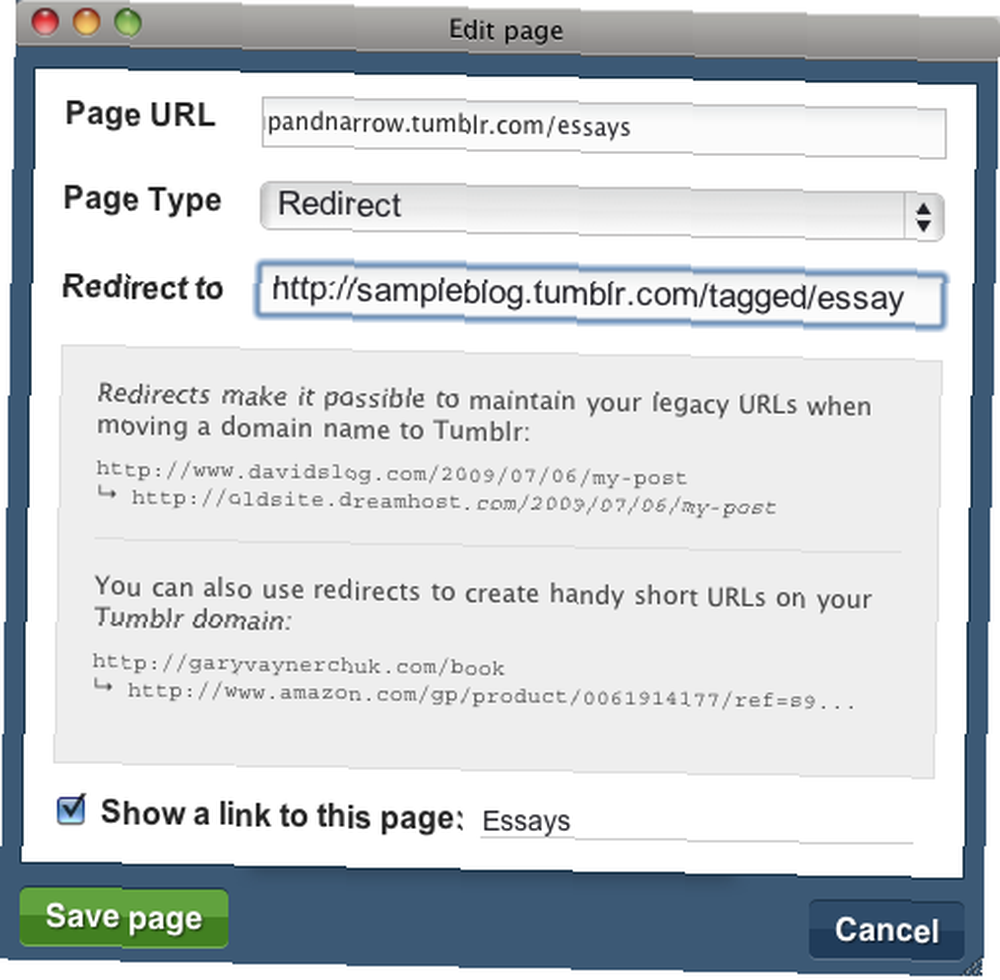
Vybrat “Přesměrovat” stránka. Nyní zkopírujte a vložte adresu URL jednoho z označených příspěvků, které chcete vložit na novou stránku. Mělo by to vypadat - s názvem vašeho blogu, za kterým následuje “označeno,” a končící přesným názvem označených příspěvků, které chcete na stránce filtrovat.
http://sampleblog.tumblr.com/tagged/essay
Nakonec nezapomeňte vybrat “Zobrazit odkaz na tuto stránku,” a zadejte název, který se zobrazí v panelu nabídek na vaší domovské stránce. Po kliknutí na stránku se zobrazí všechny vaše příspěvky s označenou značkou.
Více vzhledů
Když jsme v Tumblru Preference, pojďme kliknout na Vzhled a uvidíte několik dalších funkcí, které nejsou ve výchozím nastavení zapnuté.
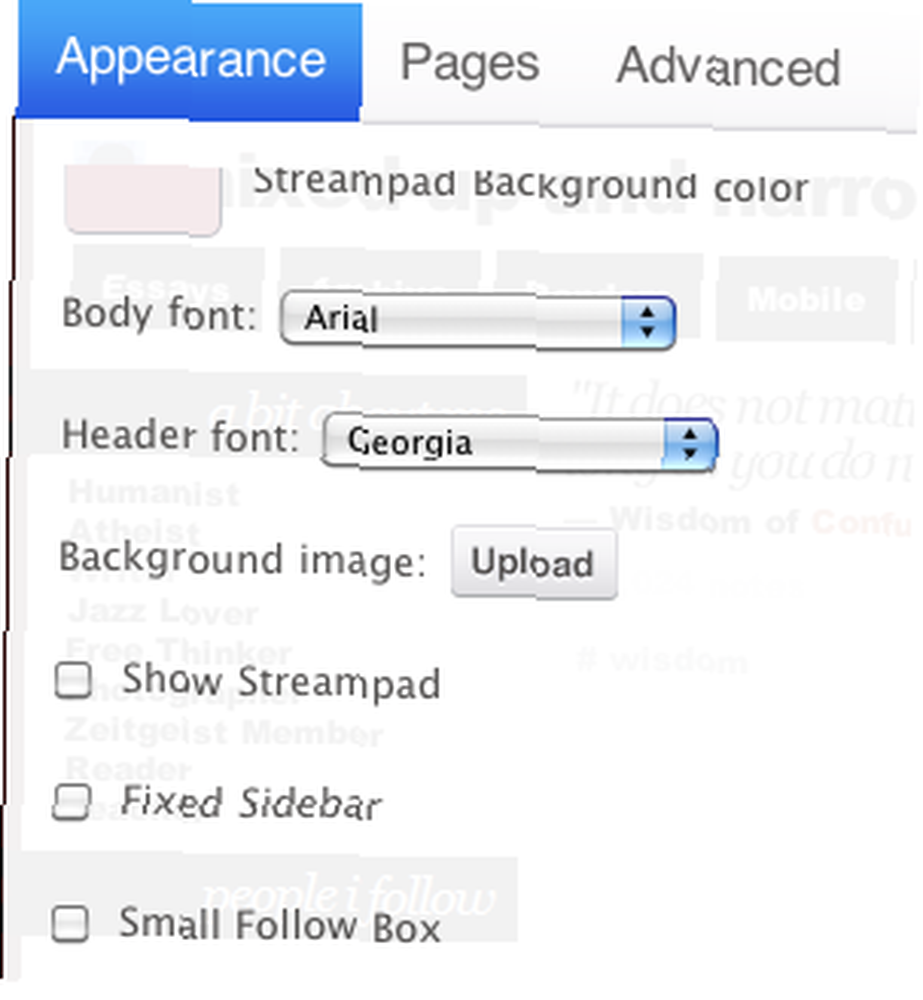
Zobrazit Streampad
Pokud chcete na svou domovskou stránku Tumblr přidat nějakou hudební atmosféru, klikněte na pole Streampad a plug-in bude v podstatě přehrávat skladby, které byly nahrány na váš řídicí panel..
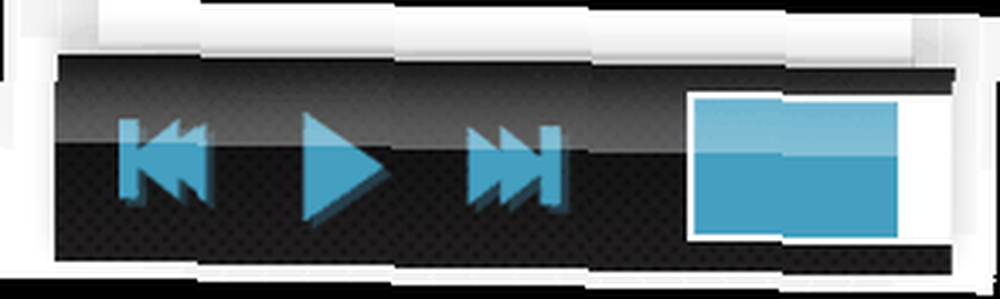
V závislosti na motivu Tumblr by se měl hráč zobrazit na konci své domovské stránky. Chcete-li přehrávač dále přizpůsobit, klikněte na tuto stránku Streampad a postupujte podle pokynů pro provedení změn a přidání kódu.
Pevný postranní panel
Pokud je pro vás důležité udržovat návštěvníky a čtenáře zaměřené na obsah postranního panelu na vaší domovské stránce, zaškrtněte toto políčko. Udržuje postranní panel v pevné poloze, i když čtenáři posouvají stránku dolů a procházejí všechny vaše úžasné příspěvky Tumblr.
Malý sledovací box
Když “Lidé, které sleduji” ikony jsou dlouhé a nepohodlné, kliknutím na toto pole se dostanete do menšího rolovacího pole pro vás.
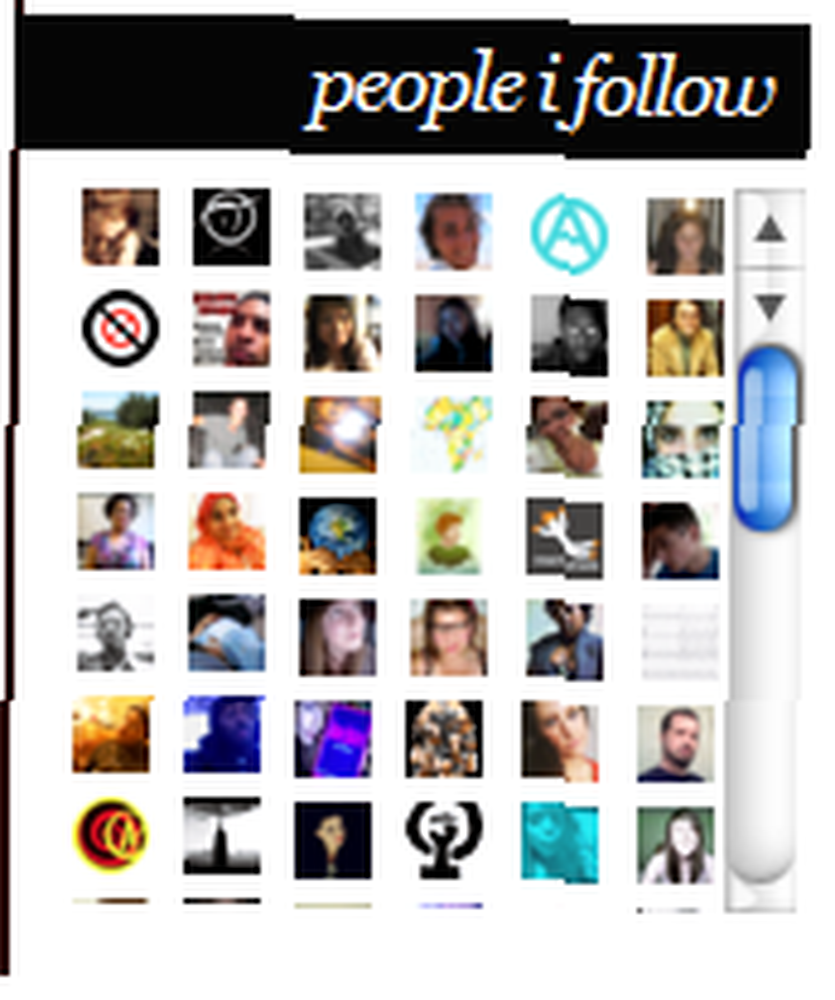
Zeptej se mě Widget
Pokud jste v Tumblru docela nováčkem, můžete často vidět, jak lidé, které sledujete, odesílají otázku na svůj řídicí panel - ve formě textového pole, aby odpověděli na otázku. Je to skvělá malá funkce, ale není zcela zřejmé, jak ji nastavit.
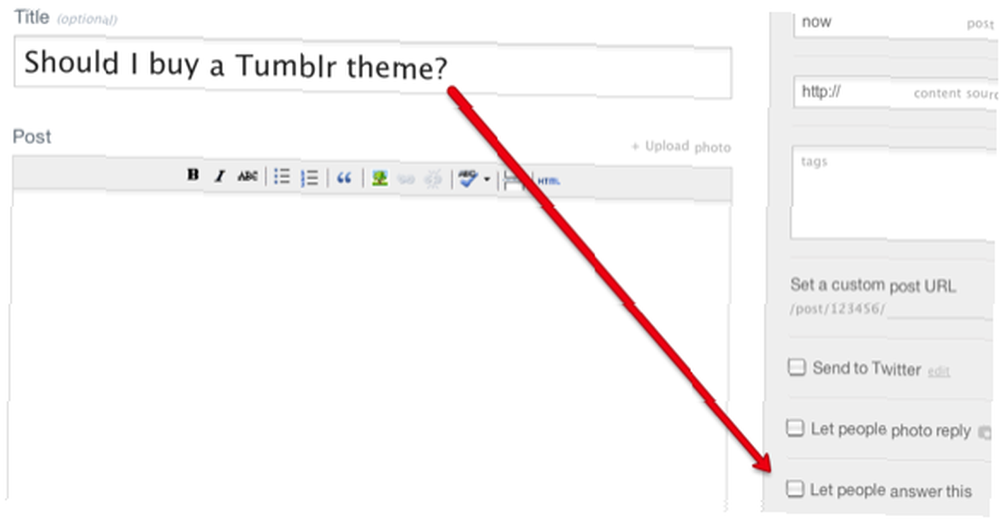
Chcete-li tak učinit, jednoduše vytvořte textový příspěvek a potom zadejte otázku, kterou chcete položit. Ujistěte se, že otázka končí písmenem a “? “označit. Když to uděláte, malá krabička, “Nechte lidi odpovědět”, se zobrazí na pravé straně řídicího panelu. Klikněte na něj a přidejte svůj příspěvek, jako byste normálně. Odpovědi se zobrazí ve vaší doručené poště. Zaškrtávací políčko se neobjeví, dokud na konec své otázky nevložíte otazník.
Mobilní aplikace
Pokud jste uživatelem zařízení iPhone, Android nebo BlackBerry a závislí na Tumblr, bezpochyby si budete chtít stáhnout aplikaci Tumblr pro své mobilní zařízení. Verze pro iPhone (odkaz iTunes Store) považuji za velmi snadno použitelnou. To vám umožní jak procházet vaše Dashboard, tak i zveřejňovat Tumblr blogy.
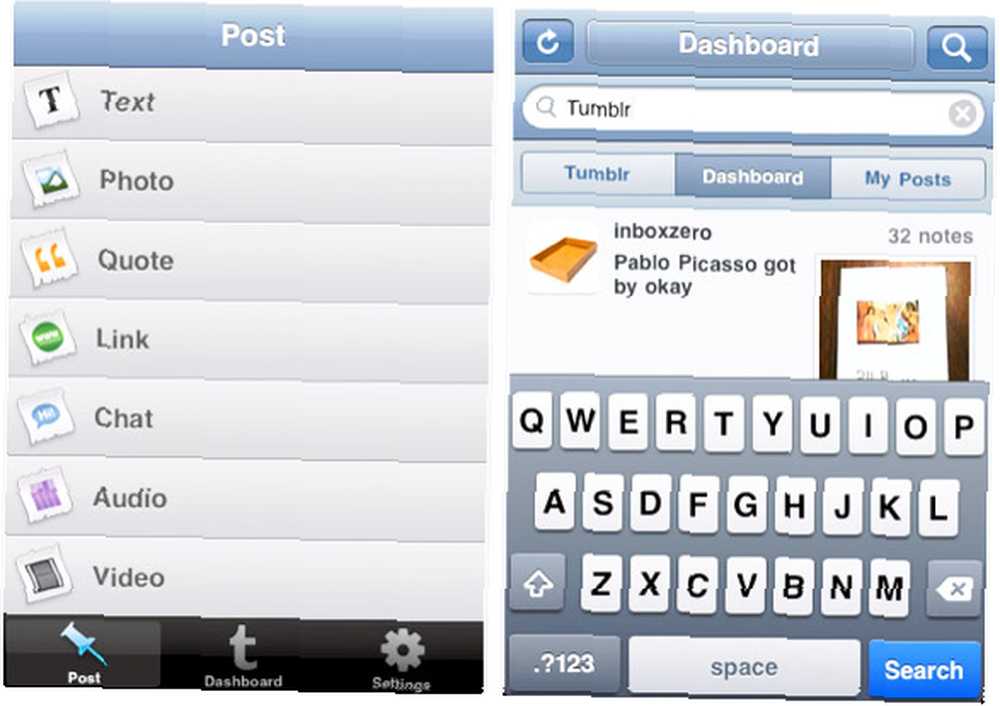
Další aplikace třetích stran, jako je Instagram, zahrnují také podporu Tumblr.
To je ono pro tyto tipy. Tumblr se ujímá vedení jako nejrychleji rostoucí mikroblogovací web, takže v příštích měsících bude jistě k dispozici mnohem více funkcí a upgradů.
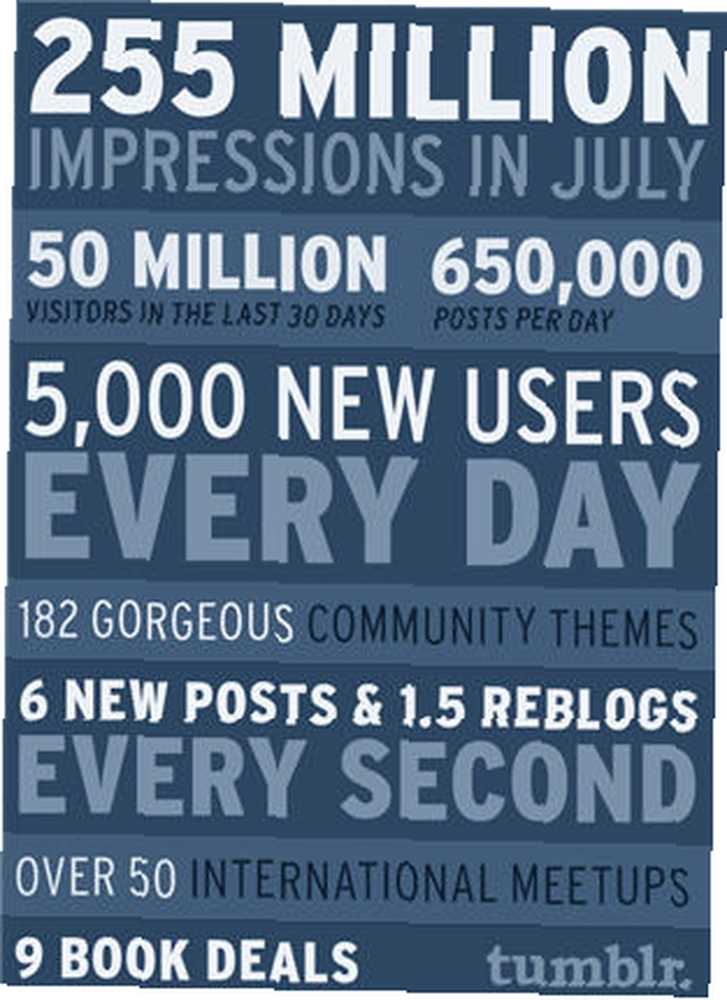
Dejte nám vědět o dalších tipech společnosti Tumblr, o kterých by měli vědět noví bloggové.











